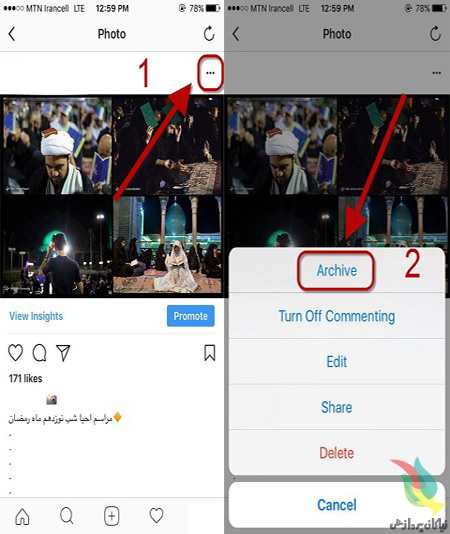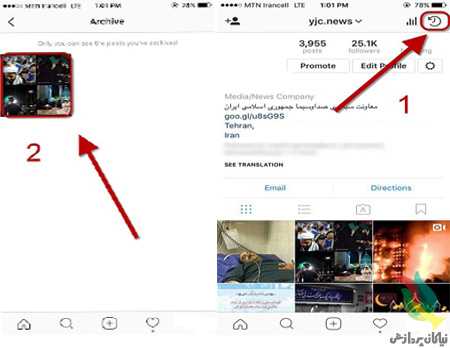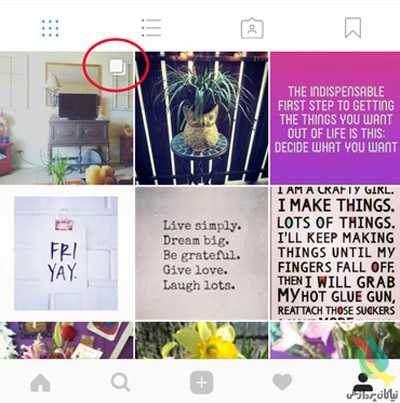آیا تا بهحال به این فکر کرده اید که ۱۲ کلید مرموز بالای صفحه کلید چه کاری انجام میدهند؟ اکثر ما آنها را نادیده می گیریم اما در واقع آنها کاربردهایی دارند که به ما در لذت بردن از یک تجربه ی سریع تر و کارامد تر هنگام استفاده از کامپیوتر کمک میکنند. این کلید ها به کلید های تابع یا Function key معروف هستند.
برخی از آنها کارامد تر از بقیه هستند و بسیاری از آنها بسته به برنامه ای که در حال اجرا است عملکرد مختلفی دارند. راهنمای سادهی ما تمام اطلاعاتی که شما درباره ی این کلید ها نیاز دارید بدانید را به شما میدهد، پس نگران نباشید، دیگر این کلید ها برایتان مرموز نخواهند بود!

تقریبا تمام برنامه ها از F1 به عنوان کلید help استفاده میکنند. بنابراین اگر بر روی اینترنت باشید و کلید F1 را فشار دهید، مرورگر شما به طور خودکار صفحه ی help را بالا می آورد.
بر روی دسکتاپ ویندوز، فشار دادن کلید F2 به شما اجازه میدهد که به سرعت نام یک فایل یا پوشه را عوض کنید. پس اگر میخواهید نامی خاص تر از new folder به پوشهی عکس هایتان بدهید با موس آن را انتخاب کنید( ۲ بار نزنید چون پوشه را باز میکند)، سپس کلید F2 را فشار دهید. نام پوشه هایلایت خواهد شد و بعد از آن میتوانید اسم موردنظرتان را تایپ کنید.
در مایکروسافت ورد F2 را با ALT و CTRL فشار دهید تا به سرعت یک صفحه جدید باز کنید.
در مایکروسافت ورد CTRL+F2 گزینه ی print preview screen را باز میکند که به شما دسترسی سریع تری به آپشن های پرینتر میدهد.
F3 حالت سرچ را تقریبا در تمام برنامه ها از جمله کروم، ویندوز و اینترنت اکسپلورر باز میکند. این حالت به شما کمک میکند که یک کلمه را به آسانی در یک متن پیدا کنید و از این طریق میتوانید به بخشی از داکیومنت یا صفحهی وب که کلمه ی مورد نظرتان در آن وجود دارد هدایت شوید.
در مایکروسافت ورد، فشردن کلیدهای SHIFT+F3 حرف اول کلمهی نوشته شده را بزرگ میکند، اگر ۲ بار فشار دهید کل کلمه با حروف بزرگ نوشته میشود و اگر ۳ بار فشار دهید کلمه به حالت اولیه برمیگردد.
در اینترنت اکسپلورر فشردن F4 نوار آدرس را بازخواهد کرد و شما میتوانید به سرعت آدرس سایت جدیدی را در آن تایپ کنید.
در مایکروسافت ورد فشردن F4 باعث میشود سیستم آخرین عملی که انجام دادید را تکرار کند.
فشردن ALT+F4 برنامهای که در حال استفاده از آن هستید را می بندد، مثل مرورگر اینترنت، ورد یا یک پوشه.
فشردن F5 در مرورگر باعث رفرش و ریلود صفحه ای که داخل آن هستید میشود.
اگر در مایکروسافت ورد این دکمه را فشار بدهید گزینه ی Find and replace باز میشود که با استفاده از آن میتوانید به صورت خودکار کلمه ای را با کلمه ی دیگر جایگزین کنید بدون اینکه مجبور باشید یکی یکی در کل متن این کار را انجام بدهید.
با فشردن این دکمه در اکثر مرورگرهای اینترنتی مثل اکسپلورر، گوگل کروم و فایرفاکس آدرس بار در حالت انتخاب قرار میگیرد و میتوایند بین تب ها به سرعت جا به جا شوید یا یک تب جدید بازکنید.
در مایکروسافت ورد فشردن CTRL+SHIFT+F6 با هم یک صفحهی ورد جدید باز میکند و صفحهی وردی که اکنون در آن در حال کارهستید را در پنجره ای جداگانه نگه میدارد.
در لپ تاپ فشردن کلید F6 ولوم صدا را پایین می آورد( اکثر لپ تاپ ها نه همه).
این کلید در اکثر مرورگرهای اینترنتی کارایی ندارد، اما در مایکروسافت ورد و برنامه های دیگر Spell checker و Grammar checker (چک کننده ی دیکته و گرامر متن) را بالا می آورد.
با فشردن SHIFT+F7 در مایکروسافت ورد شما میتوانید گزینه ی thesaurus (فرهنگ نامه) را فعال کنید که میتوانید با استفاده از آن مترادف های یک کلمه را در متن پیدا کنید.
در لپ تاپ فشردن کلید F7 ولوم صدا را بالا میبرد (اکثر لپ تاپ ها نه همه).
استفاده ی اصلی از این کلید برای دسترسی به حالت Safe mode هنگام راه اندازی کامپیوتر است. اما پیشنهاد میکنیم که در استفاده از حالت Safe mode از کسی کمک بگیرید مگر اینکه قبل تجربه ی این کار را داشته باشید.
F9 در مروگرها هیچ کارایی ای ندارد ولی در ورد باعث رفرش شدن صفحه تان میشود.
در لپ تاپ فشردن F9 باعث کاهش نور صفحه میشود ( در اکثر لپ تاپ ها نه در همه)
فشردن F10 باعث باز شدن منوی برنامه ای که در آن هستید میشود. در ورژن های جدیدتر مایکروسافت ورد فشردن این کلید شورت کات های مفیدی را برای گزینه هایی مثل File و Edit نشان میدهد.
SHIFT+F10 به عنوان کلیک راست موس عمل میکند. در مروگراینترنتی گزینه های کلیکی مثل reload یا go back to previous web page را نشان میدهد.
در لپ تاپ فشردن کلید F10 باعث افزایش روشنایی صفحه میشود( در اکثر لپ تاپ ها نه همه)
از F11 برای ورود و خروج از حالت تمام صفحه در مروگر خود استفاده کنید. این دکمه در هنگام تماشای فیلم بسیار کارامد است.
از F12 برای بازکردن گزینه ی save as در مایکروسافت ورد استفاده کنید.
با فشردن CTRL+f12 صفحه ی جدیدی را در هنگام استفاده از ورد باز کنید.
SHIFT+F12 به صورت خودکار صفحه ای که در ورد باز هست را سیو میکند.
برای پرینت سریع یک صفحه در ورد از کلیدهای CTRL+SHIFT+F12 استفاده کنید.
منبع:بیتوته